家庭WiFi布网实战:我的新房网络补完计划|小米路由器Mesh零售版使用体验
“本文不是存粹的评测文,所以会有涉及新房网络问题排查与改进以及自费购买的零售版小米路由Mesh真实开箱体验两部分。PS:最近有人经常模仿我的图文排版,还很粗糙的那种,注意甄别,那不是我~”
|前期优化
路由器在如今家庭的重要程度无需多言,尤其是智能家居覆盖率较高的用户。我不太爱折腾,对路由的要求是至少能承担起几十个设备同时联网稳定不掉线,且速度达标,信号覆盖全面。新房办理的300M宽带在前段时间入住才算真正用起来,问题也随之而来。上图是家里的房型图,原本在客厅沙发后的弱电箱在装修时挪到了入口的橱柜上,也就是上图红色区域的是整合路由的光猫位置。当初通网时候,手机打开页面随便测试了下还不错。但真正入住,各种设备都联网时候,各种掉线和卡顿都出来了,光猫自带WIFI连接达到10个设备左右,极容易造成设备轮流排队掉线。完全没有300M带宽应有的体验。最里面的主卧与厕所的信号也堪忧。
顺便看了一眼家里搜索到的2.4G频段路由信号,杂乱一堆,干扰肯定不少。
网络环境改善的第一步先确定瓶颈在哪,首先在次卧,也就是整个户型的中间区域,找了根预埋的宽带插口,接笔记本测试有线带宽(这路网线另一个口插在光猫的千兆输出口上)。几次下来都显示带宽仅50M和100M之间。换了主卧的房间测试也一样。我一度认为被电信坑了,我明明是交了300M带宽的钱。但理智又告诉我应该有哪里出了问题,因为我直接把笔记本诺到光猫边,用一根六类网线插笔记本实测的确能达到300M带宽的。也基本可以排除预埋的网线,因为预埋的是我买的六类网线。
思来想去后,把目光锁定到弱电箱,之前装宽带时候麻烦安装师傅顺带把弱电箱里其它房间引过来的预埋网线装了水晶头,仔细一看,原来装的不是我买的山泽6类水晶头,而是之前买网线钳送的普通水晶头。
毫不犹豫的全部剪掉,重新换了之前备的山泽6类水晶头。再回卧室用笔记本插网线实测带宽终于有300M。
预埋的网线一共9根,除去一根IPTV用外,还剩下8个网线需要接入,于是买了个腾达的千兆交换机,从光猫的千兆口接入,7个口全接入,剩下一个还有个没找到埋在哪的网线插在光猫的百兆输出口,这么全屋网线接口全部通网。
另外还发现家里采购的飞利浦网线插座里的网络模块是超五类,不太放心,又买了一批六类的网络模块,但换了2个网线插口测试下来,带宽方面差别不大,后面记得网络模块就暂时丢着备用了。
而后自然是分摊光猫附赠的路由功能压力和增加主卧附近的无线覆盖。家里闲置的都是几年前的2.4G老路由器,翻出来了一个当时觉得还算稳定的必虎路由,除了强制打开打赏网络外,之前用也没啥槽点。但这么自以为的分摊wifi压力后,内屋除了信号显示有所改善,但网速还是不理想,在书房连这个二级路由测速竟然只有10M带宽。水泥墙阻隔信号是一方面,但连接客厅光猫的无线设备多了,光猫也会卡死并自动重启,一并影响二级路由。考虑家里房型,打算来台分布式组网的路由。我的需求为:漂亮的颜值、足够的配置、稳定友好不折腾。
于是把目光瞄到的最近刚发布的小米路由器Mesh,没错,我胆子就这么肥,也知道之前的小米路由风评不佳,但总归需要真正消费者来真实体验值不值。就一直熬到首发日,第一时间下单,放上订单证明。小米商城属于秒无,而我第一时间切换到小米有品里成功下单,后来几分钟,两边都售罄了,据说10点首发后的几小时后又有追加一批,不过也现货不长。
|路由开箱
小米有品里的订单发的是圆通快递,从深圳发货,时效方面比其他快递慢,算是我们这片区体验较差的快递。快递外箱包装相当大,里面空荡荡,气泡袋弄得不够,使得内包装装了一角。PS:取快递时候还看到代收点还有同小区另一个人也买了首发的小米路由Mesh。
回到包装本身,比起更像是典藏版的全黑公测版包装自然是有所区分,这款通体白色,简洁直观的把套装白色产品应在外面。里面的摆放陈列也相对更像是零售版的精简设计。
也没啥全家福可言,让用户体验电力传输也好,省成本也罢,除了2个不分主次的Mesh路由和电源线外,就只有一根网线和说明书。
“愿意为优秀的设计买单”一直是我的购买标准之一。隐藏的天线,优雅的弧度,整体仅有一颗按钮,设计足够有辨识度和简洁漂亮,能够从一众的路由器中脱颖而出。配置方面:小米路由器Mesh搭载了高通DAKOTA4核ARM处理器,单核主频达到717MHz,内存256MB。
虽有120mm×80mm×181mm的三围,但重量比想象中小,结合优秀的弧度设计和较为细腻的做工,单手拿起还很趁手。
拿起一台手机来更直观的对比其体积。比起传统路由还是大一些。
正面和底部均有环绕的散热孔设计,结合内部的铝制散热片,官方称这为“烟囱式”散热架构。不过由于底部收口的设计,其实际接触底面的面积要比横截面更少,加之立式设计,所以即便有橡胶材质的防滑设计,也是要小心被带倒。
侧面插孔区域设计语言高度简洁统一,依次为重置孔、三个网口、电源口。由于MiMesh支持电力组网,其电源插孔不同以往,为三相设计。
小米路由Mesh套装除了不分子母外,不区分WAN/LAN口三个插口也是个不错的细节亮点。并且每个网口的指示灯也做进了凸口的两侧缺口,做到了尽可能的功能整合。也或许是为了更稳定和主打Mesh组网的定位,上面没找到USB接口扩展。
电源线上有标签提示“建议将电源插至墙上插座,不推荐使用插线板”以及“请勿将网线和电源线捆在一起,避免产生干扰”这后面这条没问题,前面这条在放置第一个路由时候就遇到了障碍。
|路由布置
颜值有了,接下来就看实力如何。我是这么接线调整的,关掉光猫的WIFI,但因为要IPTV输出,保留光猫的拨号。为了尽可能降低中转导致的延时,把家里那台PT924G光猫的千兆输出口用之前黑粗黑粗的八类短线插在MiMesh主路由,然后从MiMesh路由分一个口用根六类短线插在腾达的千兆交换机,交换机剩余7个口,全插入网线后,正好多出来的一根计划对接MiMesh子路由的预埋网线则插在MiMesh的第三个口。因为是弱电箱里只有一个两相插口和一个三相插口,这 3个设备必定不够用,而且这三相插孔还是倒的安装,而且距离顶部太近,MiMesh的插头倒过来,后面的线硬弯都无法插入插孔,没办法,只能接一个小插线板上,如果用电力传输模式,可能会有所影响。
BTW:对于家中都是2.4G老旧路由的用户来说,看到这个设备传输信号指示灯与网口插槽内嵌组合的设计,甚是新鲜。
第一个MiMesh通电后,先打开APP设置WiFi。没想到下载了小米Wifi打开第一步就遇到了不佳体验。用手机号居然没法登陆,我的小米账号是支持手机号登录的,小米商城/米家/小米有品我都没问题,到小米Wifi居然不行,好像最后是换成账号密码才登录成功。
查找路由和设置Wifi密码环节没啥大问题,整体过程还是比较流畅,但有一个细节值得UI设计与开发留意,在检测互联网连接的环节,看上面动图,这个环节的图与提示文字整体偏下,与后面环节的图文不在一个显示区域,至少在我的带鱼屏手机上是这样。在其他智能数码的APP我可能不会提,但小米作为一个MIUI起家,有着不错的软实力的互联网企业,这个细节还是需要注意的。
完成后自然是测速,看看总带宽是否达标,用小米WIFI里的深度测速看了下,315M带宽,看来从光猫接到MiMesh并未造成带宽损耗,依旧是足量的300M级别带宽。
先不着急了解WIFI的APP具体功能和布置第二个MiMesh路由,来看看放在和光猫同样位置的一个MiMesh的信号覆盖是否有增强。为了更好的对比区分。看上图,首先是放上原先光猫开启自带WIFI信号的全屋覆盖情况,以及SpeedTest的实测各房间的下行速度与Ping值。(以上都是开启Wifi穿墙模式下的数据)
接着单独一个MiMesh放在原光猫位置测试的全屋各房间的吞吐量,由于MiMesh默认就是双频合一,且不可单独设置,手头的FindX也不可以单独设置WIFI频段连接,所以就按照路由自动分配的频段来测速。不过好在可以在小米WIFI的APP看自己手机当前连接的是哪个频段,以上是各房间的下行测速,其中书房和厕所的黄色数据是被切换到2.4G下,数据不漂亮。但即便如此,数据也比原光猫自带路由的无线要好很多。但依然希望MiMesh能针对一些设备设置联网频段,比如上图距离WIFI最远的厕所还有一组5G数据,是多次测试中,取到的一次没来得及切回2.4G的数据,即便这5G实际信号强度弱于2.4G,但其连接速度依然是优于2.4G。书房如果没回落到2.4G,其连接速度同样会很不错。
接着把第二台MiMesh放置在主卧门边,仅通电源,暂不插网线。
APP里设置更加简单,通过电力组网,成功添加了Mesh路由。如果你有第三个第四个MiMesh也可以继续添加Mesh组进一步扩充覆盖。
2台MiMesh电力组网成功后,可以在APP里看到实时组网状态,2.4G/5G/电力有流光闪动,目前是这3条混合通道组网。
再来看看这样组网后的实际体验。其他几个房间都基本是满意的5G频段速度,但有两点比较好奇:主卧的第二个电力组网路由旁边的速度竟然还不如较远的厕所速度,可能是我主路由无奈插到接线板的原因。另一个就是前面吐槽过的,信号不好的房间依然会有很大概率跳到2.4G频段,与5G频段下的速度相差甚大,比如上图的书房两次测速。
当然,电力组网属于逼不得已才进行的方案,像我这种主卧有3个网口预留的,原本计划就是插线组网。嫌弃小米送的网线太长,用了一根绿联的六类短线,随手选了一个侧面的网口插槽插入,对应预埋网线另一头的是接入第一个MiMesh路由的第二个网口。
可能是自适应网口的设计,拔插网线会有识别过程的几分钟等待,才可以从小米Wifi里看到组网成功的状态。需要注意的是采用了网线组网,其电力组网方式会自动停用,在小米Wifi的Mesh设备管理,仅有最左边一个连接有流光显示。
首先放上各房间下2.4G和5G信号的强度给大家参考。如果还记得前面晒的光猫路由信号强度分布,这次可以明显看到次卧/主卧/卫生间的信号强度提升不少。
接下来看看网线直连组网下的各房间测速,数据总体上优于电力组网,但是书房这个信号顽疾区域依然有大概率跳到2.4G导致速度大降,与此同时也发现从书房走到次卧测试时候,2.4G的频段驻留过久,导致前面几次都是2.4G的数据,等了很久才进入5G频段。故而这次在书房和次卧都有双频下的速度罗列。但从数据信号对比早前光猫路由来看,这次的小米路由器 Mesh依旧是质的飞跃。
放上一个在客厅,使用手机迅雷的实际下载速度截图,可以说与之前天壤之别了。
继续在客厅使用Surface Pro4打开第三方百度网盘下载工具测试了之前同个文件,下载速度近40MB/s左右。可以说已经尽可能的发挥MiMesh路由的无线带宽实力。
书房这个5G信号偏弱区域,在遇到设备被分配到2.4G下这问题,如果小米后期不开放选择锁定设备频段功能,或者不再添加一台MiMesh路由,那基本无解。我也很无奈,谁让目前只有2个套装版。只能等等后期是不是有单个包装MiMesh拆分买了。上图背后这台老板砖路由也继续保持待命,另外当天看到荣耀路由X1增强版只要80包邮,顺带也买了台做书房后被计划。
不过这种5G信号弱(实际速度依然更快于2.4G)的现象在很多人家里都有存在,也不是完全无解。其实也有些手机本身就支持双频合一下选择WIFI连接频段,而且多数电脑的无线网卡属性的高级标签里可以设置首选频带,改为首选5GHz频带即可。
|漫游测试
在客厅附近到主卧之间走动了几次,均有产生漫游,并且伴有不同结果的丢包数。当然,有否丢包也不能作为掉线的绝对依据。实际使用场景测试了下最近在玩的一起来捉妖手游以及微信视频通话,在客厅与卧室来回走动和停留均未有信号不佳与正在重连的提示。
|稳定性能
稳定性这个需求在很多时候比信号强度和下载速度更重要,家中常驻wifi设备20~30个,最多时候会有40个左右。经过了3天的实际测速,仅有家中的风行电视Q55(2.4G连接)出现过两次有播放中有信号没网的现象,当然并不能确定就是路由问题,可能是电视和播放客户端问题,因为之前也不是没出现过。之前在网设备超过10台就掉线频繁的米家摄像头如今也一直稳定。其他设备都比较稳当不掉链子。
不过也是有个槽点,就是双频合一不可设置带来配网困扰。虽然小米客服答复检测到智能设备配网就能智能分配2.4G,但实际情况更为复杂,部分老旧的智能设备必须手机和设备连的网络必须2.4G才可以,我这里有五六个设备就遇到了这个问题,手机也不支持单独选择连接频段。最后解决办法就是跑远,让手机的5G掉到2.4G,然后再配网。如果你也遇到这个情况,且家里5G覆盖太好,也可以拿一台不支持双频WIFI的老手机来配网解决。
|路由散热
对路由来说,通常高配置与散热成正比,在主路由运行了1天后测试了下路由的发热,当时室内温度在23度左右,路由侧面最高温度在42.2度。手摸实际发热尚能接受。
由于弱电箱隐藏在柜子顶部柜门内,即便弱电箱还能挤一挤一并塞入MiMesh、光猫、交换机。为了避免三设备的散热影响稳定性,还是把MiMesh主路由单独放在弱电箱外。
|路由功耗
高配高价位路由对于很多用户也会有一个疑问,其功耗是否也水涨船高?测试了一个卧室的次路由(网线组网),有4台手机(使用其中一台speedtest测速)+1台播放在线视频的投影+几个小物联网设备,功耗在峰值能达到9.2W。而在日常使用负载下,无论是电力组网还是插入网线,实际运行都在在6W左右。
日常使用,运行24小时候后,子路由累计用电0.14度。
|网页设置
作为新兴互联网系的代表,小米路由的WEB后台的字号大小、间距设计、色彩搭配等设计排版自然是远优于传统的华硕/网件等路由器生产企业。主页设计同样也简洁直观,令人舒适。
MU-MIMO“多用户多入多出”技术,与其依赖的Beamforming“波束成形”整合开关在APP中没有,仅在WEB页面提供开关,默认并未开启。我是第一时间打开,目前使用一切稳定。
|APP体验
小米Wifi这个APP整体设计布局也较为成熟,但功能并不多,只有测速、优化、智能限速、自定义Hosts等几个功能。或许是MiMesh目前主打稳定性。暂时未有访客网络、自定义频段、插件功能。希望后期能根据实际情况升级开放。
但这APP中也是有几个功能较为实用。其禁止联网还有定时断网功能,访问控制带有黑白名单功能。
另一个注重体验细节的功能就是更强大的设备信息备注功能,不同于一些路由设备简单的文字备注,APP里能提供包含电视盒子、摄像头、手机、电脑、空调等多达28大类的产品类别细分备注,且每个产品类别里还有进一步的品牌厂家信息。选择之后,会有对应产品的图标匹配,使首页联网设备列表展示更形象,方便区分。不过小米还是会有对于一些竞品不予收录的情况,比如电视盒子和音响类别里都没天猫(魔盒/精灵)这个产品分类等。既然都细分这么多类别,还是希望小米WIFI的APP团队能更开放的处理这些产品分类。
小米路由还有个卖点,连接米家设备有着独一无二的优势,无论从小米Wifi还是米家APP里添加智能设备,在选择路由器环节,只要检测到当前手机连接的WIFI设备是小米路由器,就是会自动填充密码。省去输入密码的反锁。
换路由最折腾一般就是一个一个设备配网,数量多了更头疼。原本购买Mesh路由也是也是看中这个“用小米WIFI APP修改wifi密码时候,mesh路由会自动同步给家中小米智能设备”功能,在首发买的时候,看商品详情页里写着2019年5月会通过软件升级支持,但现在再去官网看,如右上角,居然改成2019年6月升级支持,暂时没法测试。小米路由团队的研发进度把控能力还需要再提升下。
另外, APP里显示配网等部分状态的信息不够实时,并且在调整配网刷新会偶现联网状态错误的问题。如上,明明都是无线连接的设备,状态显示成了有线接入。
最后一个感觉是没处理好的一个细节,某些设备,比如我的这个音箱交换机等,一旦启动联网时候,APP显示的状态没问题,但我关掉这些设备后,APP虽然也及时下线了,但在离线列表却找不到这几个设备,其它的设备离线却有显示,不知为何。
|篇末小结
最后说说值不值把,如果你是一个爱折腾刷机以及扩充功能的用户,那么小米Mesh不太合适你,因为目前功能还是太过简洁,无USB接口,没有第三方固件,缺少访客网络、单独设置双频开关、插件中心等,除非你再额外接一个专业路由来玩功能扩展。
对我这个999买的首发用户来说呢,知道上面这些功能扩展的不完美,但小米路由器Mesh原本的设计定位就是保证稳定下的大面积信号覆盖。从这点来说,小米路由器Mesh的体验还是基本达到了预期,不再为掉线烦恼,成功的让我把操心点从路由离开。而且电力猫功能在一些场景下的确能发挥作用,同价位也少有。另外就是希望快点升级固件支持更改密码同步信息到米家智能设备,以及开放频段设置功能。



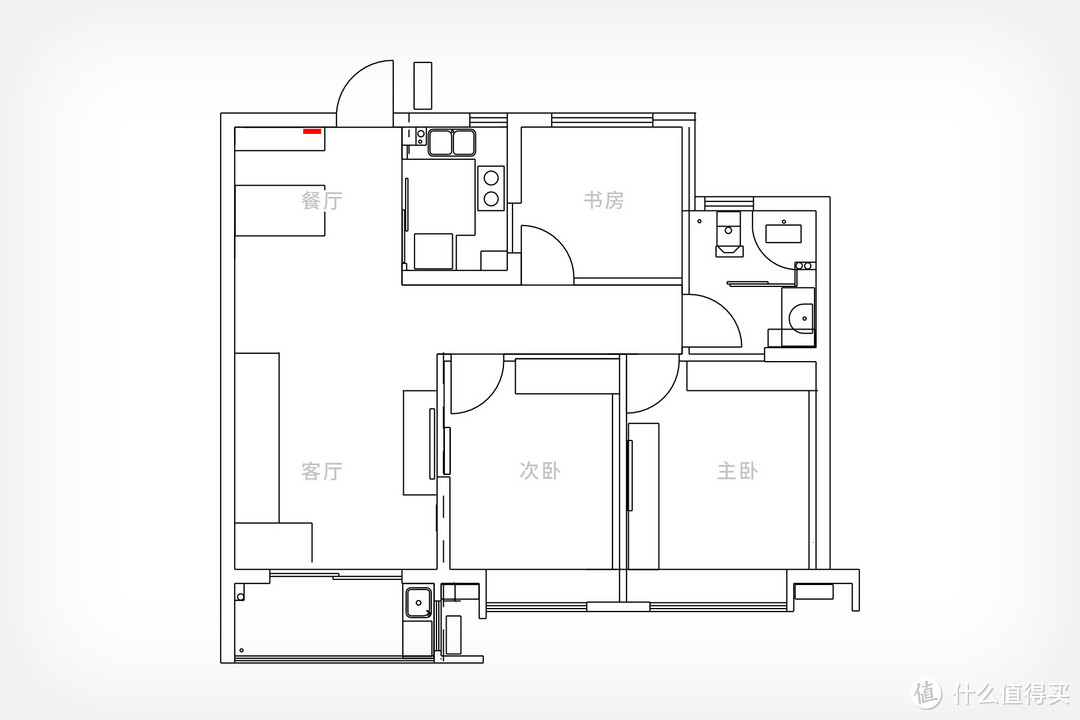
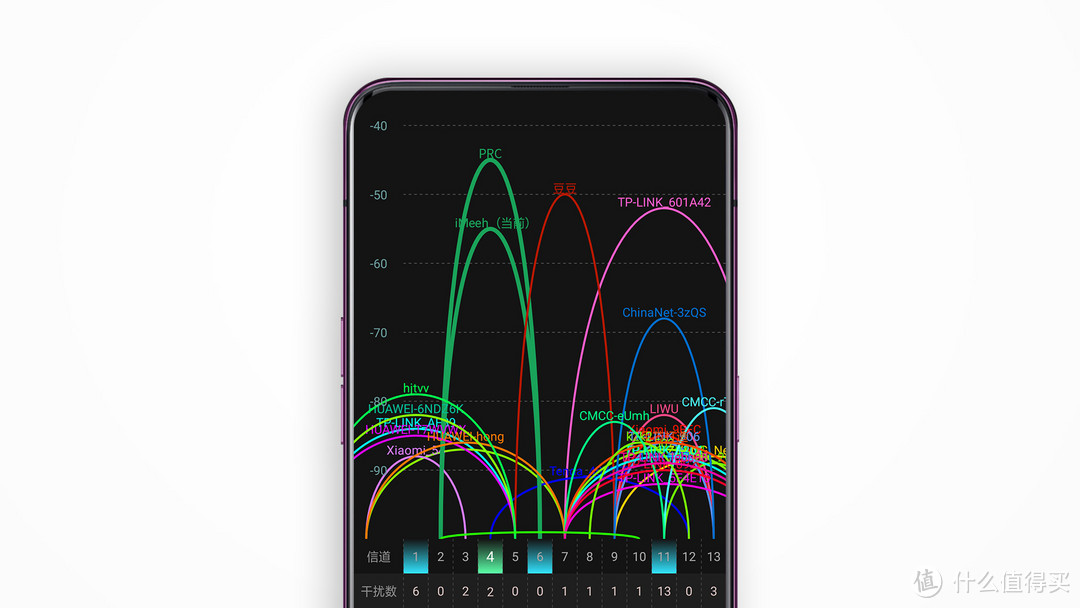






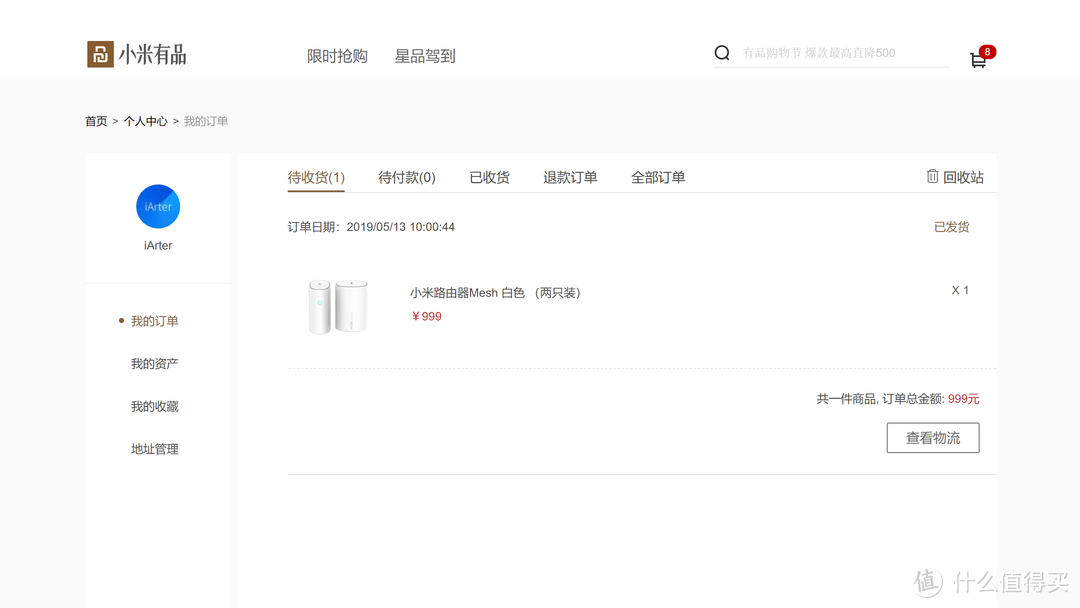












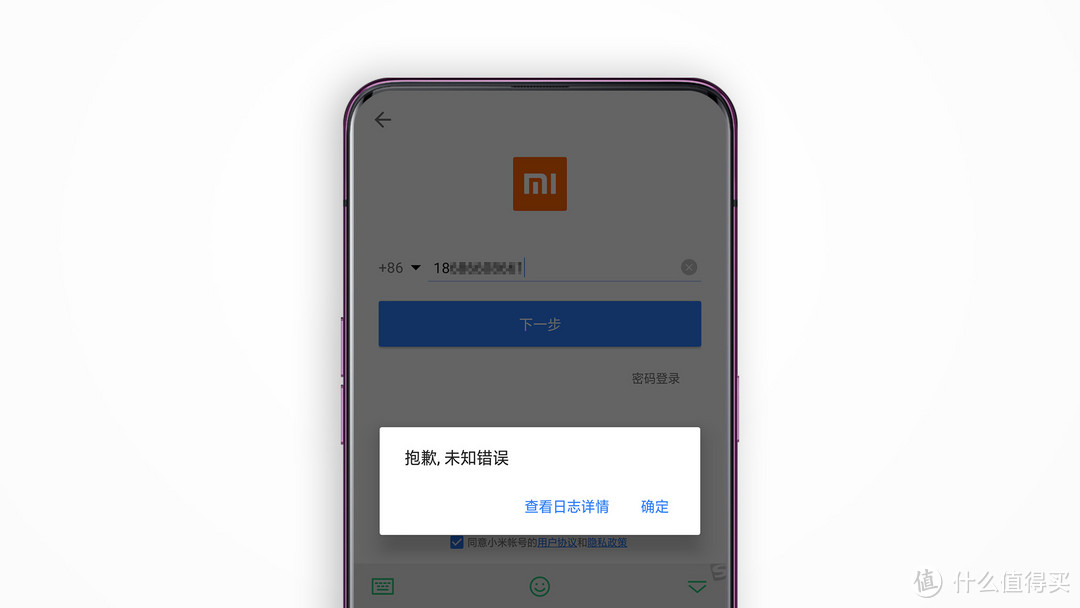
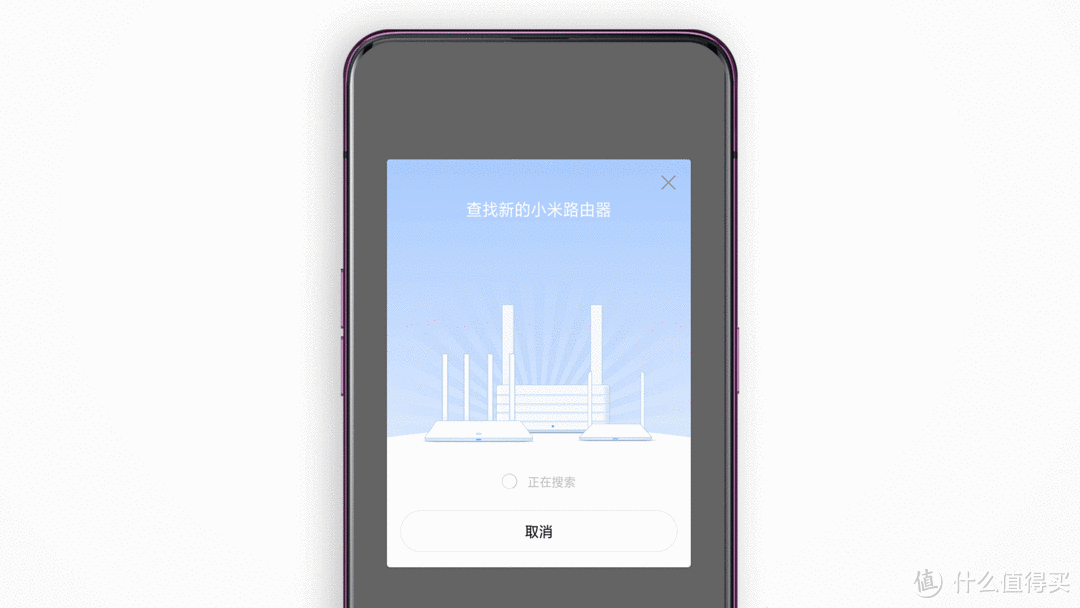
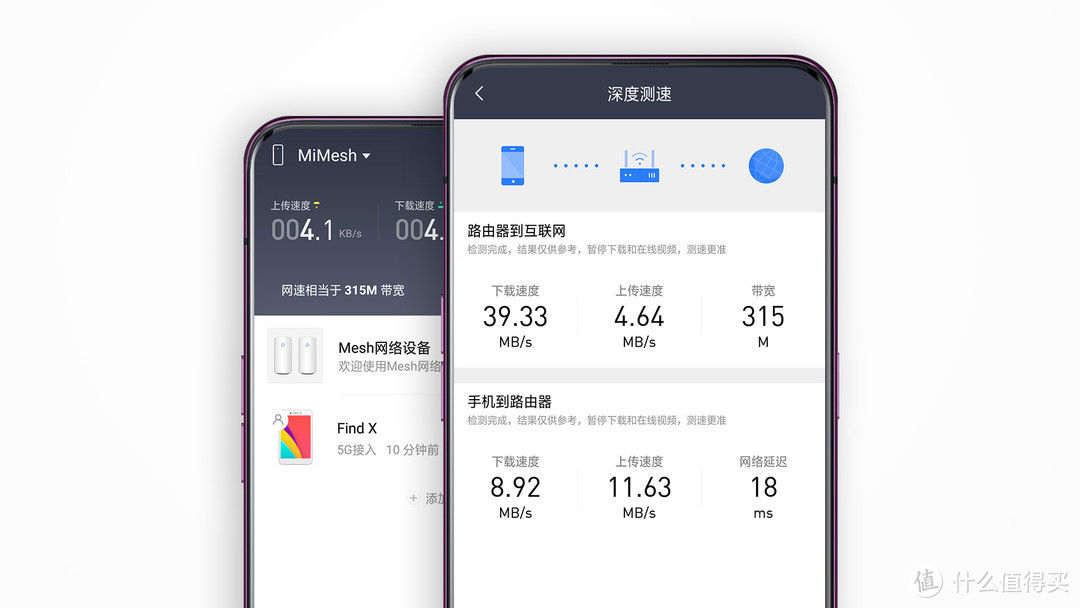
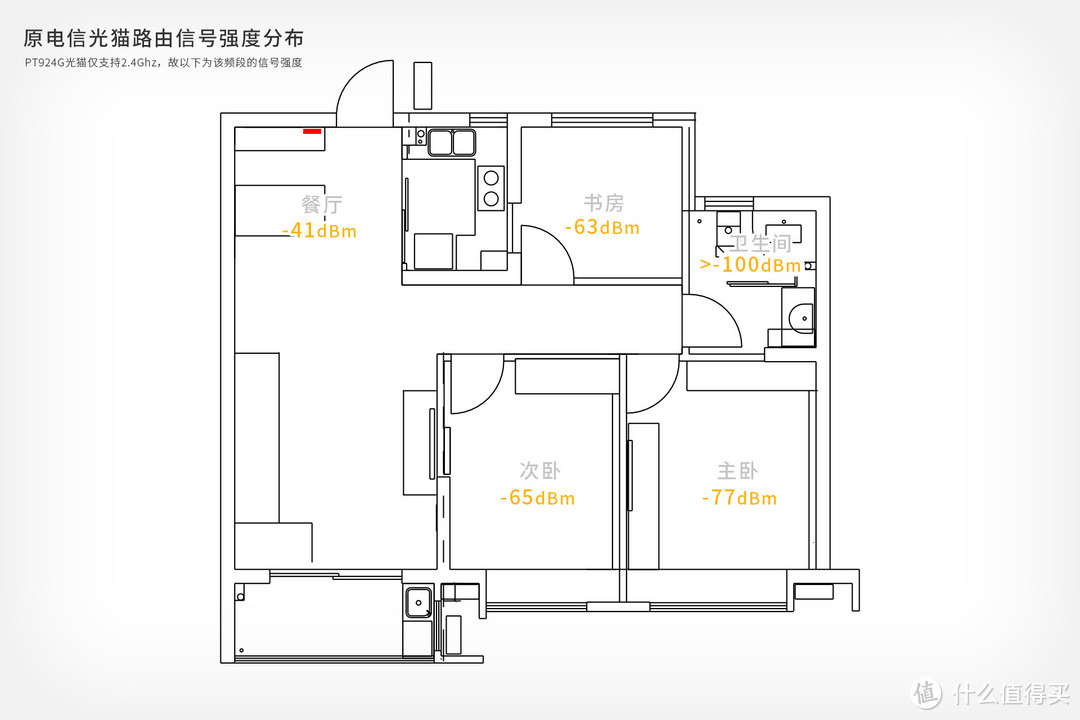
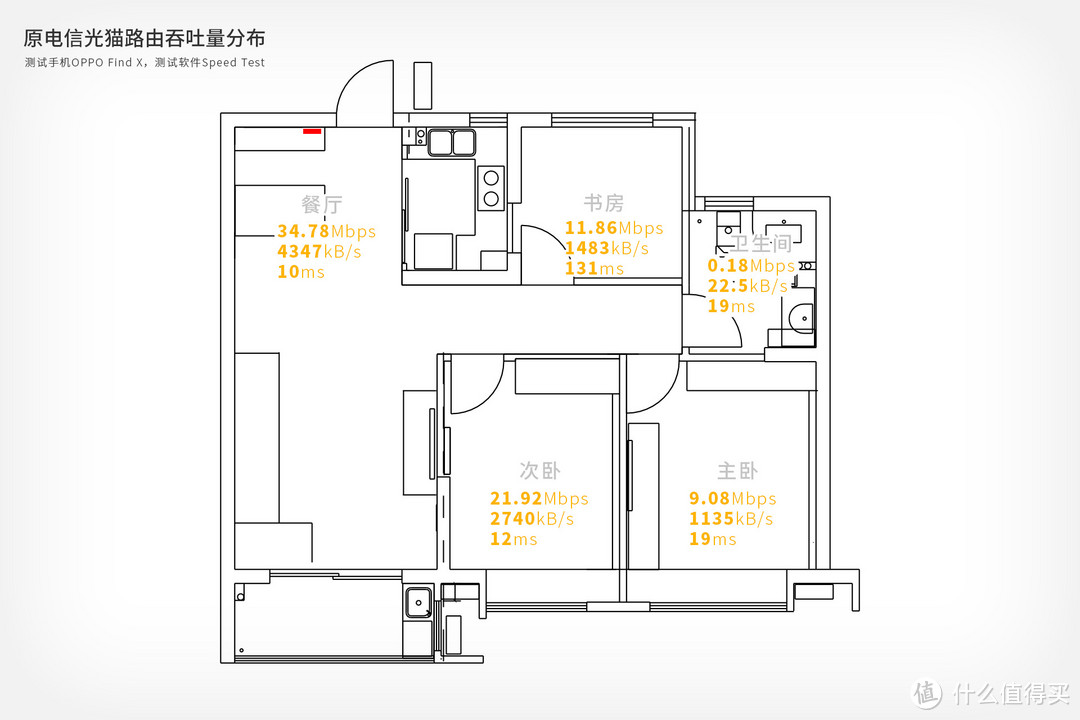
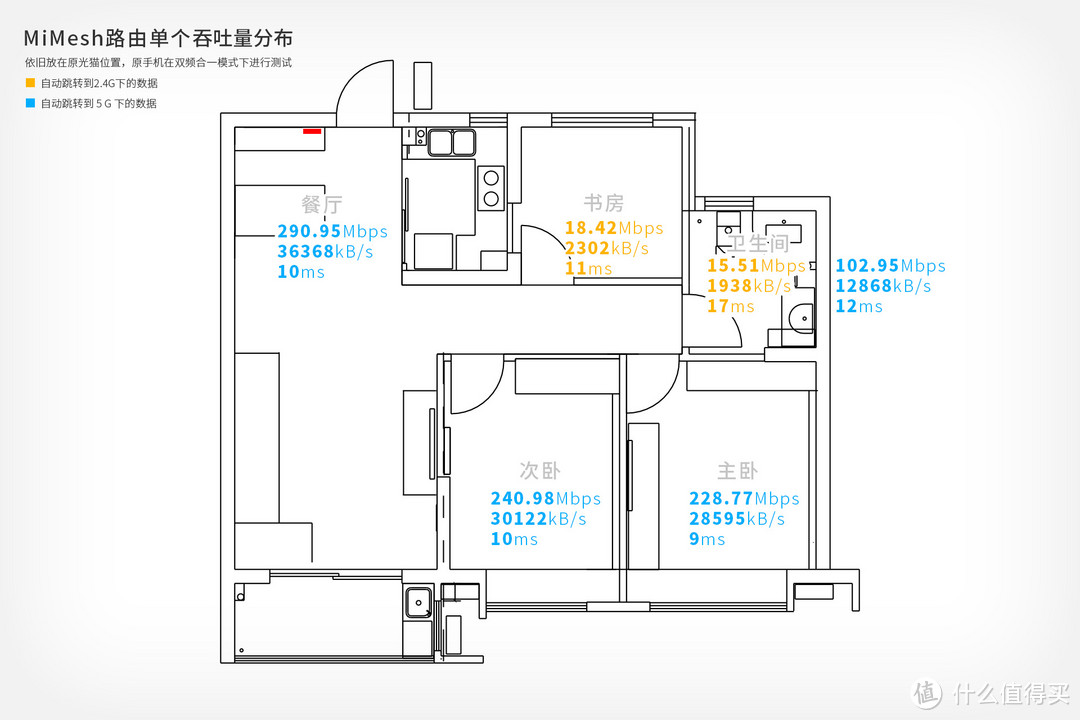

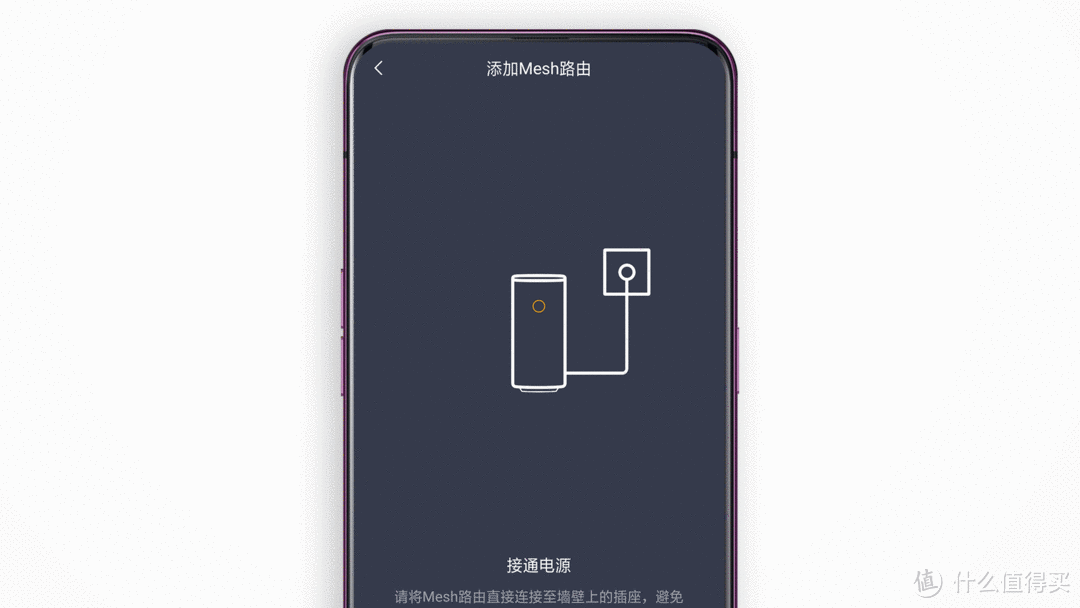

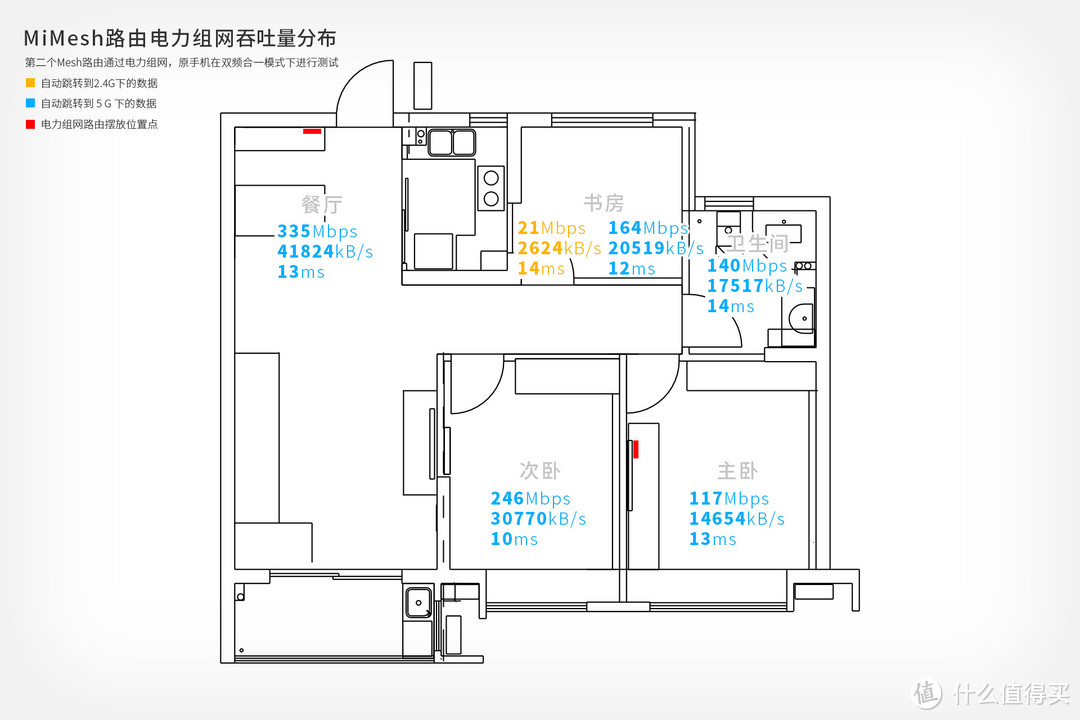

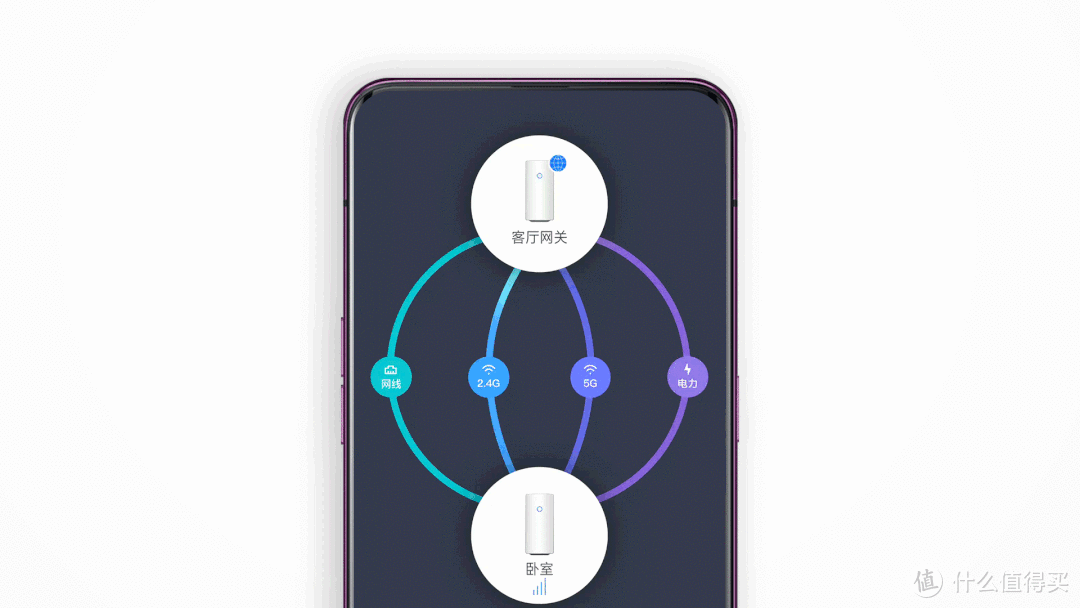
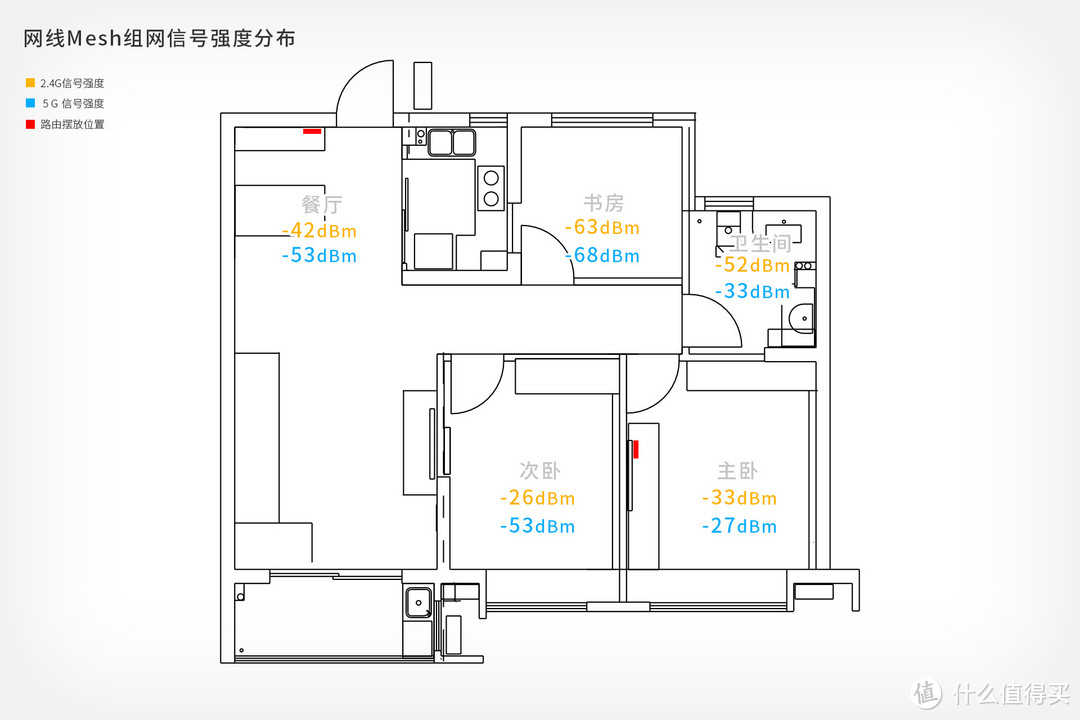
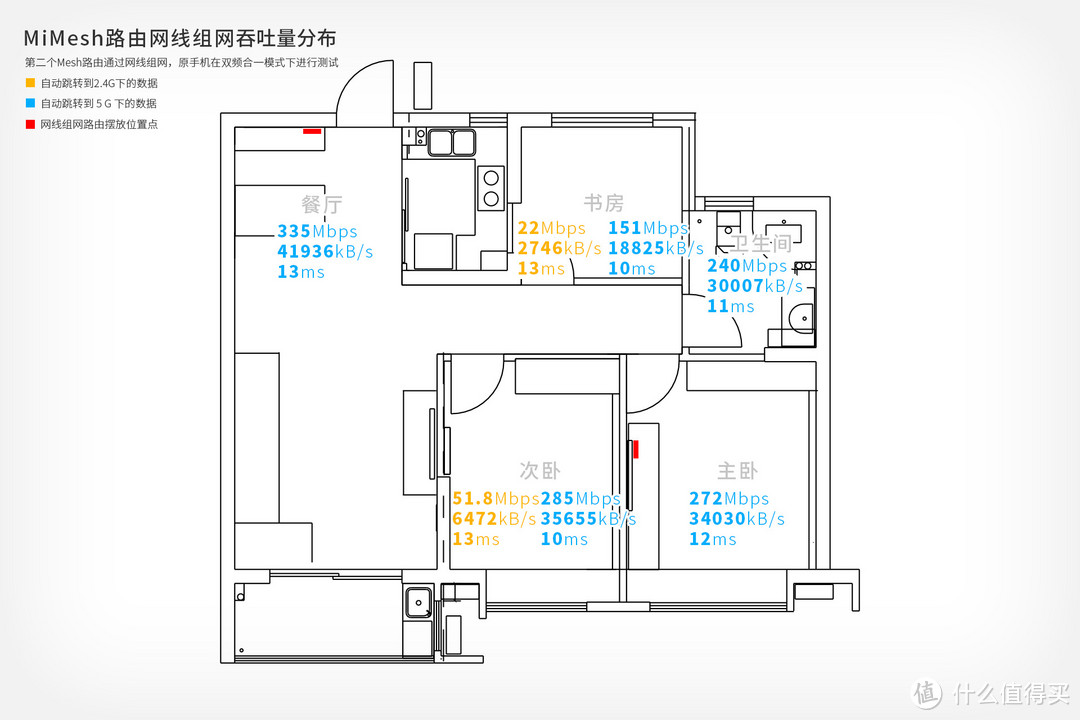
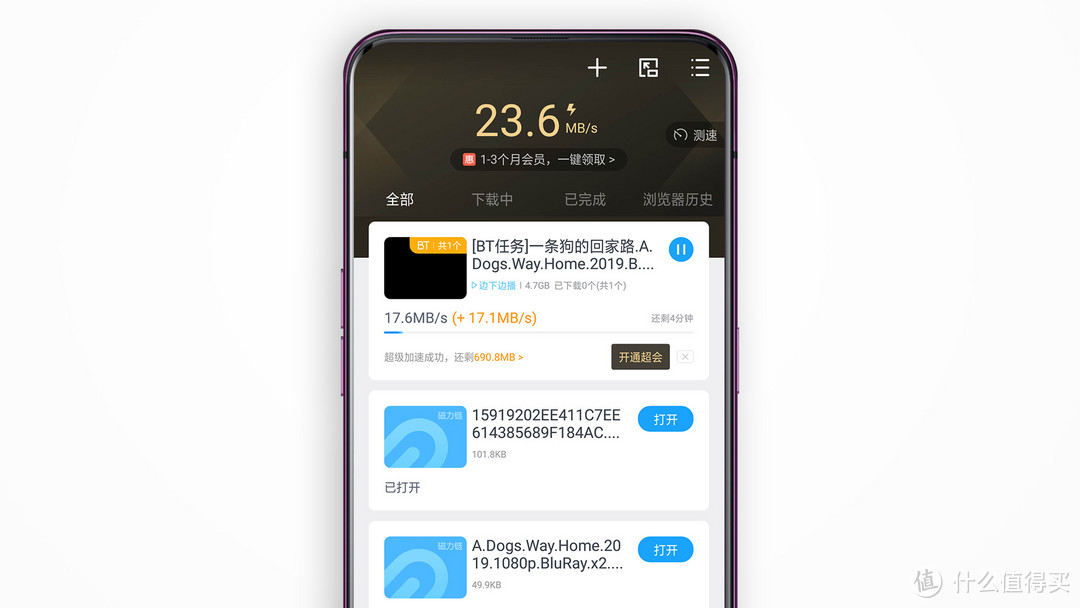
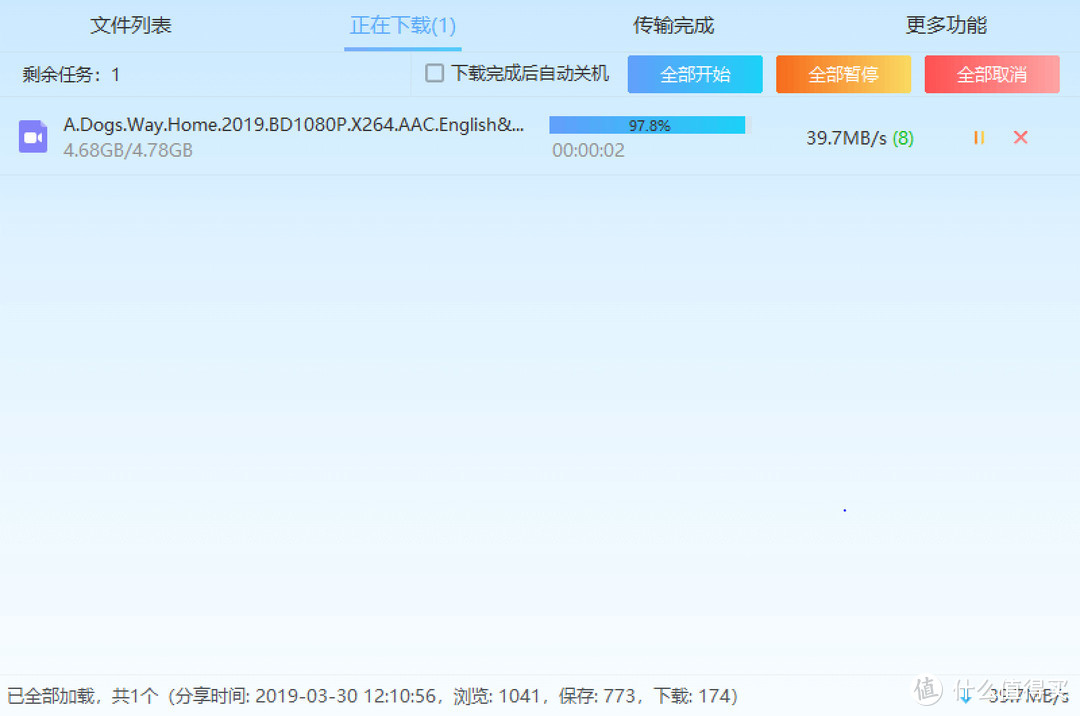

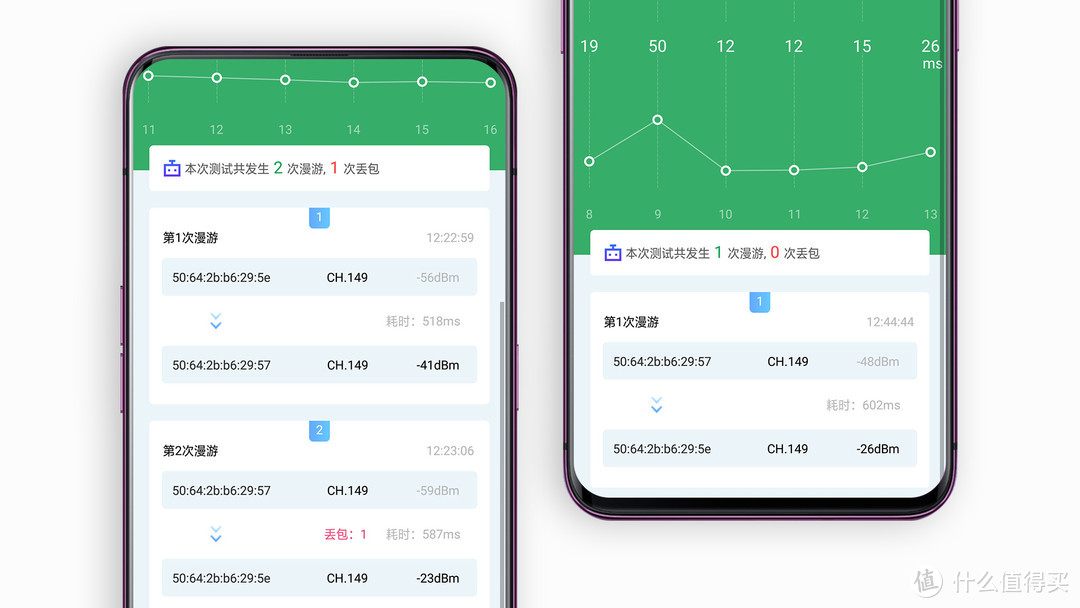
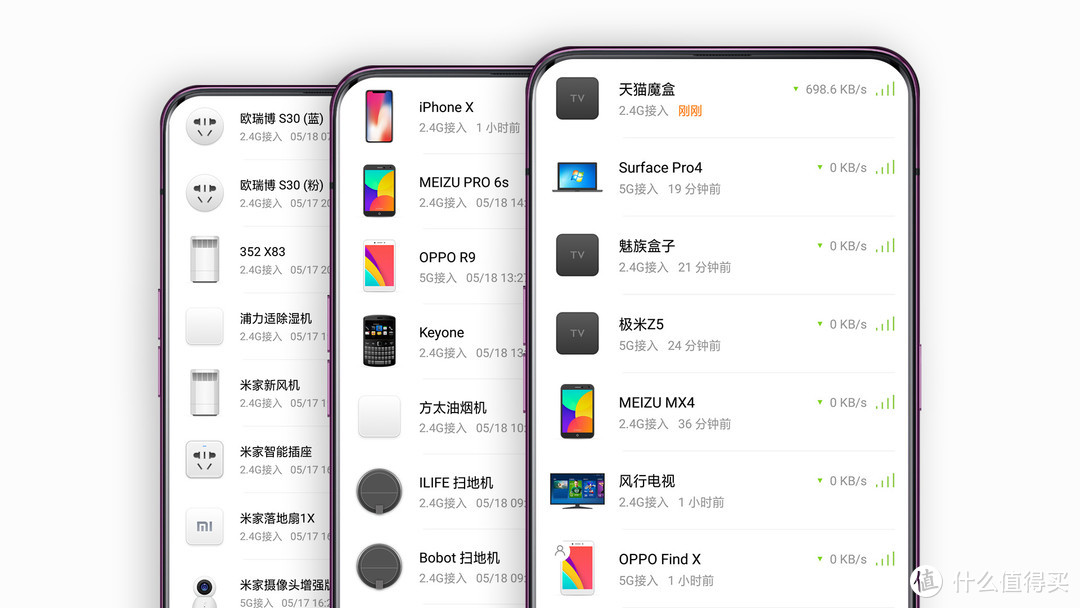


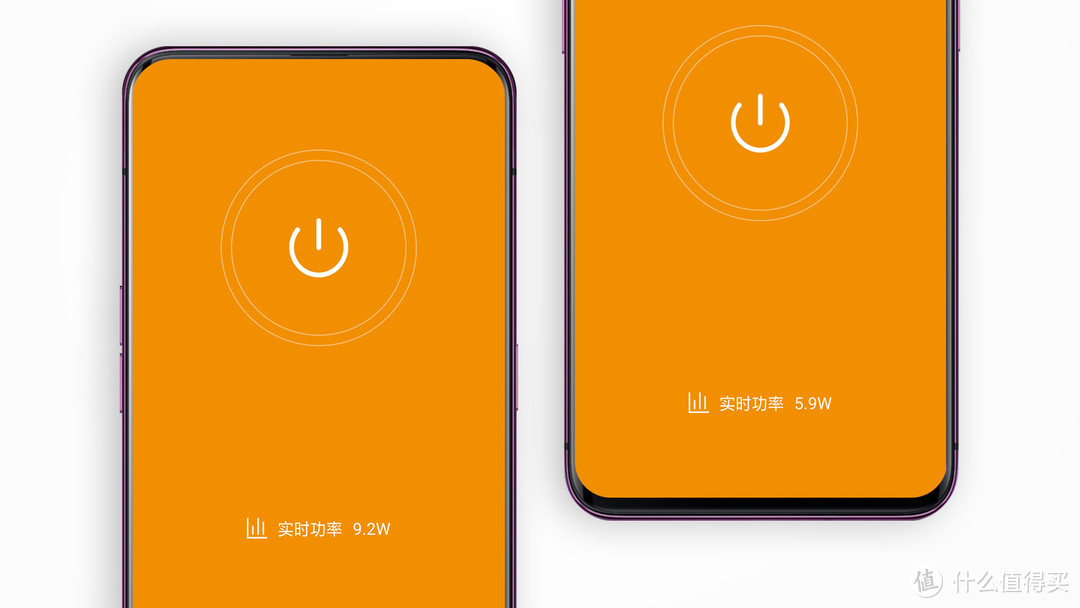
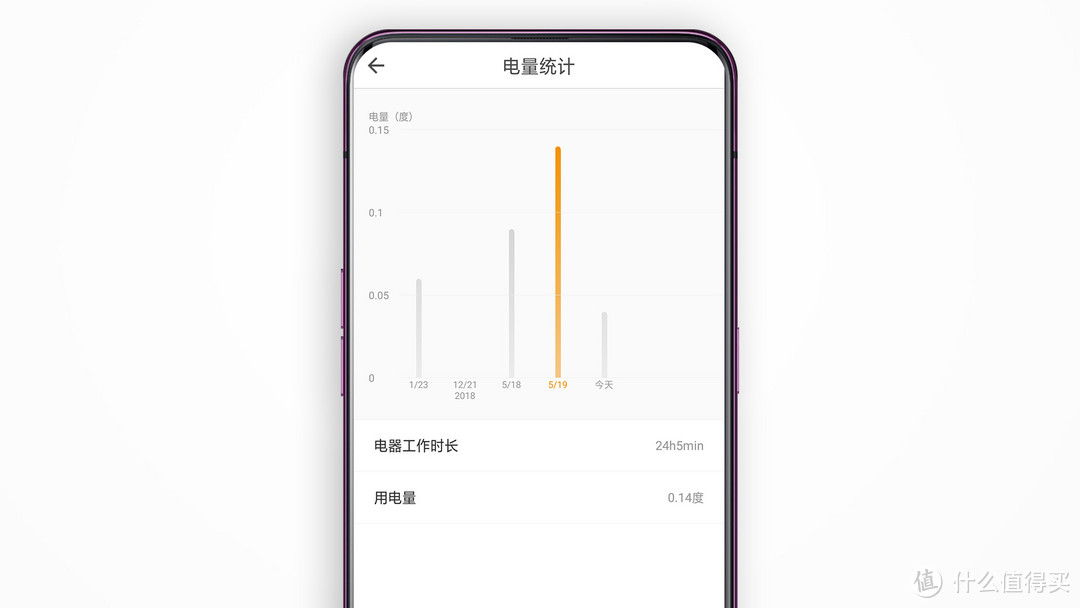
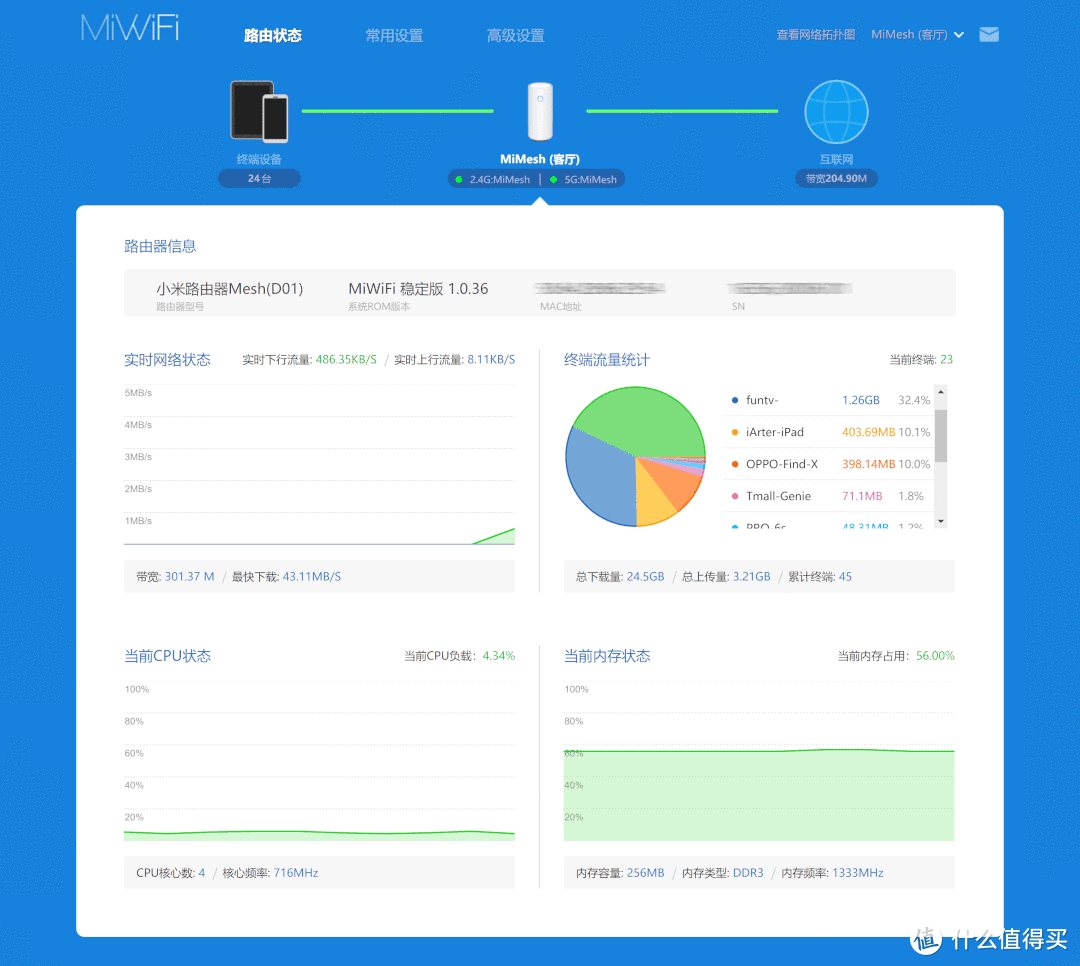
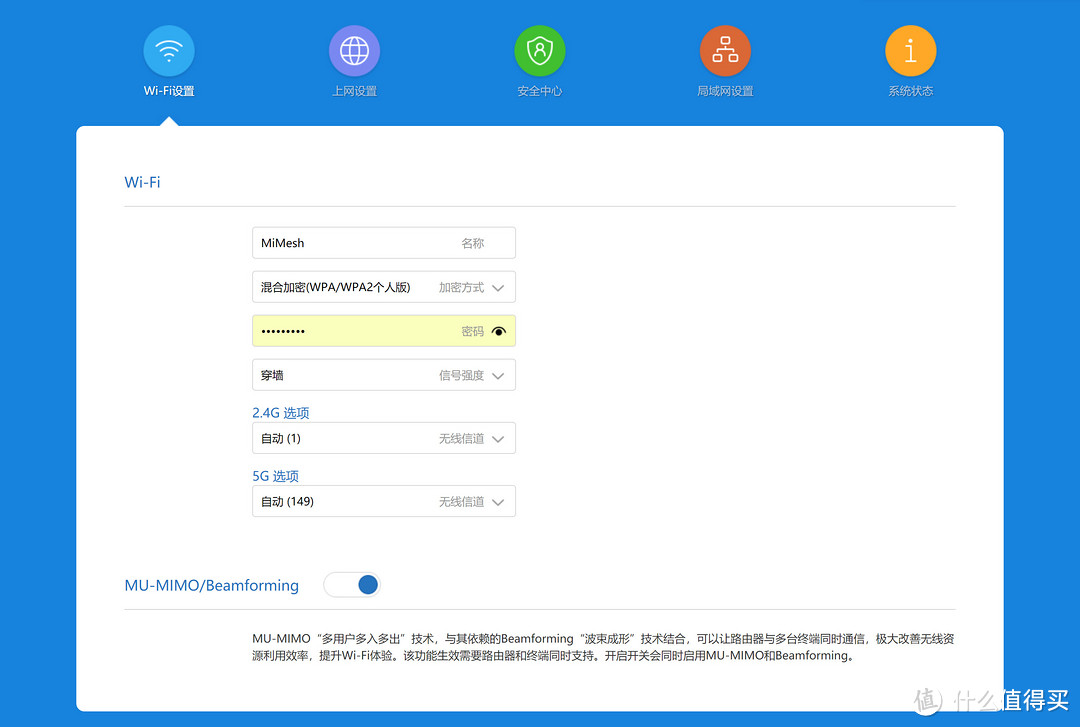
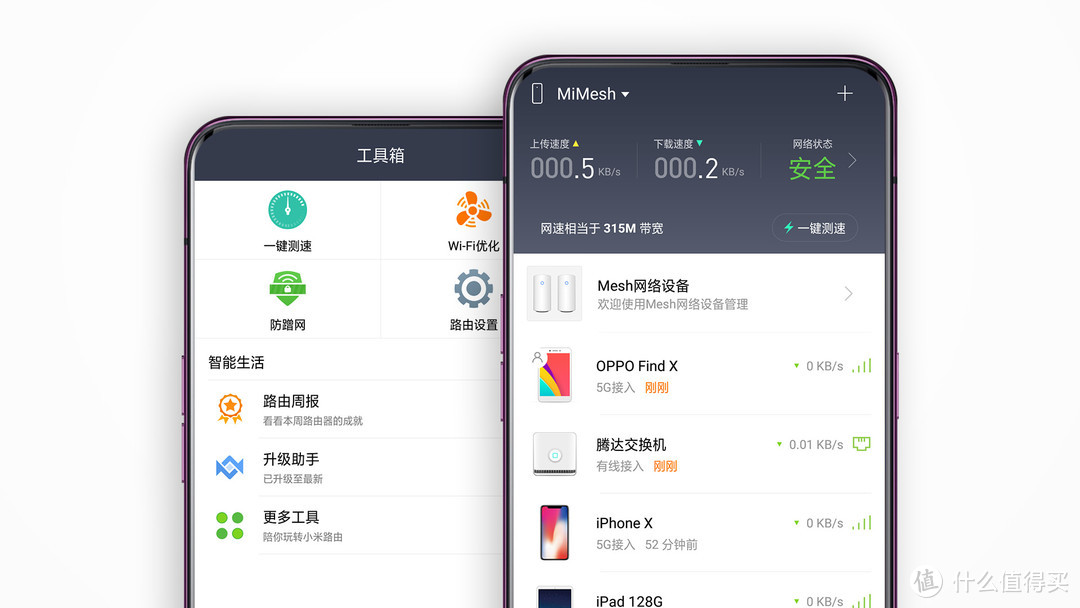
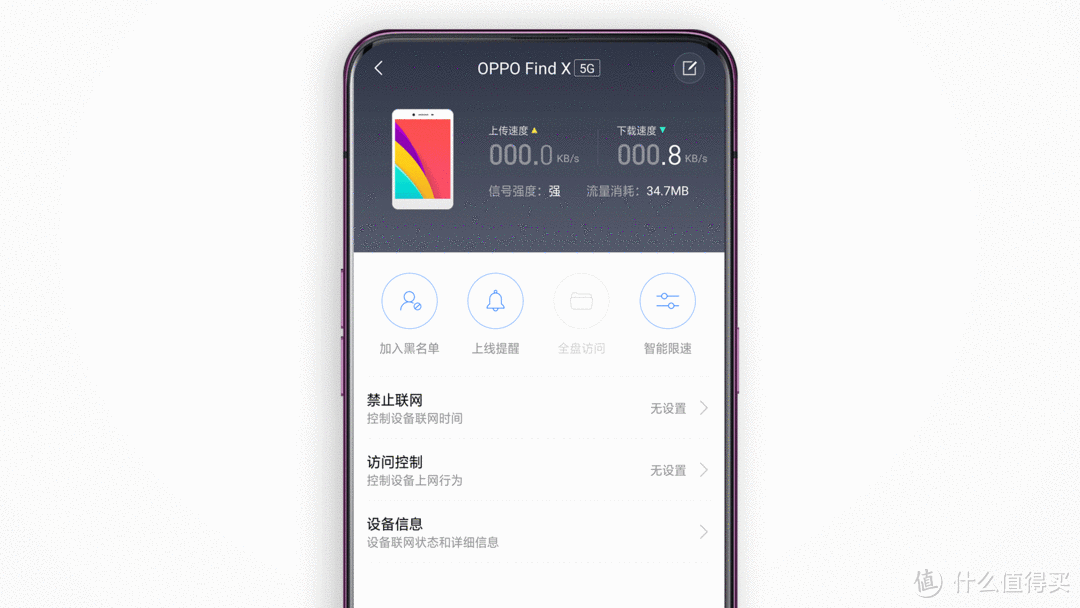
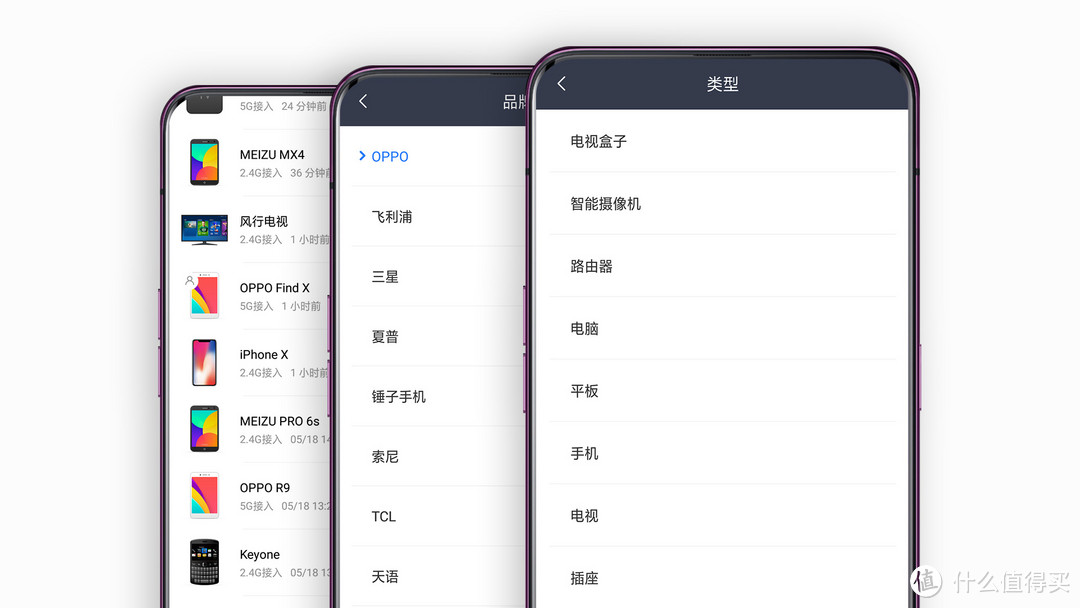
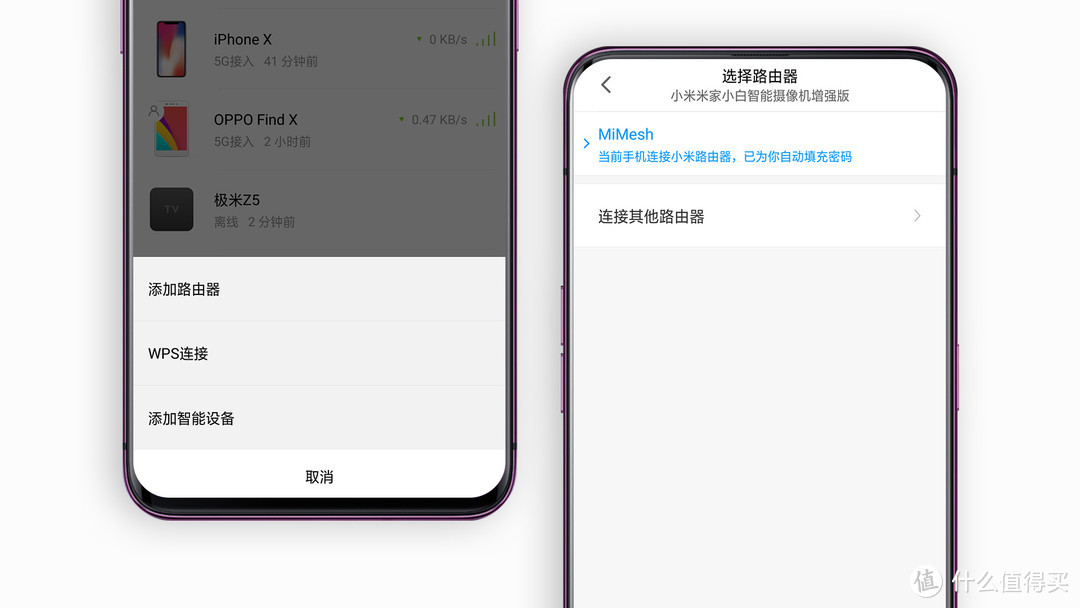
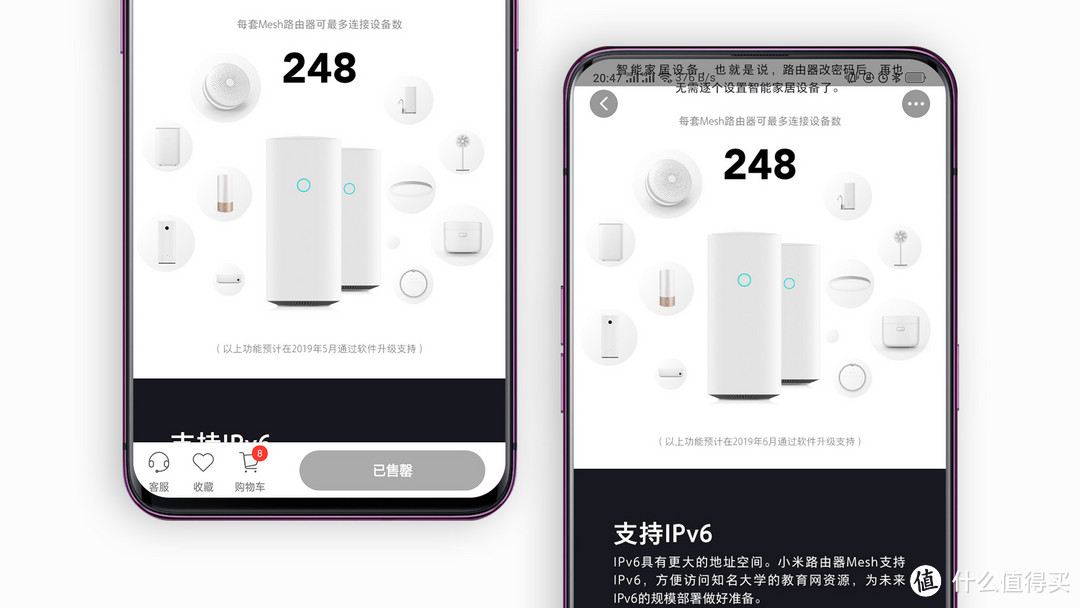
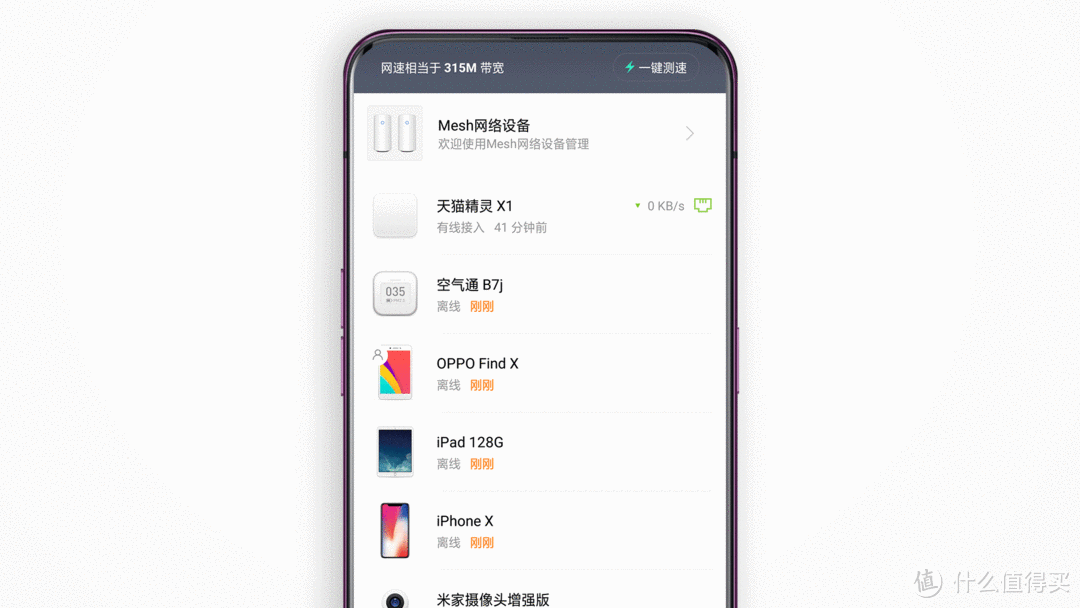
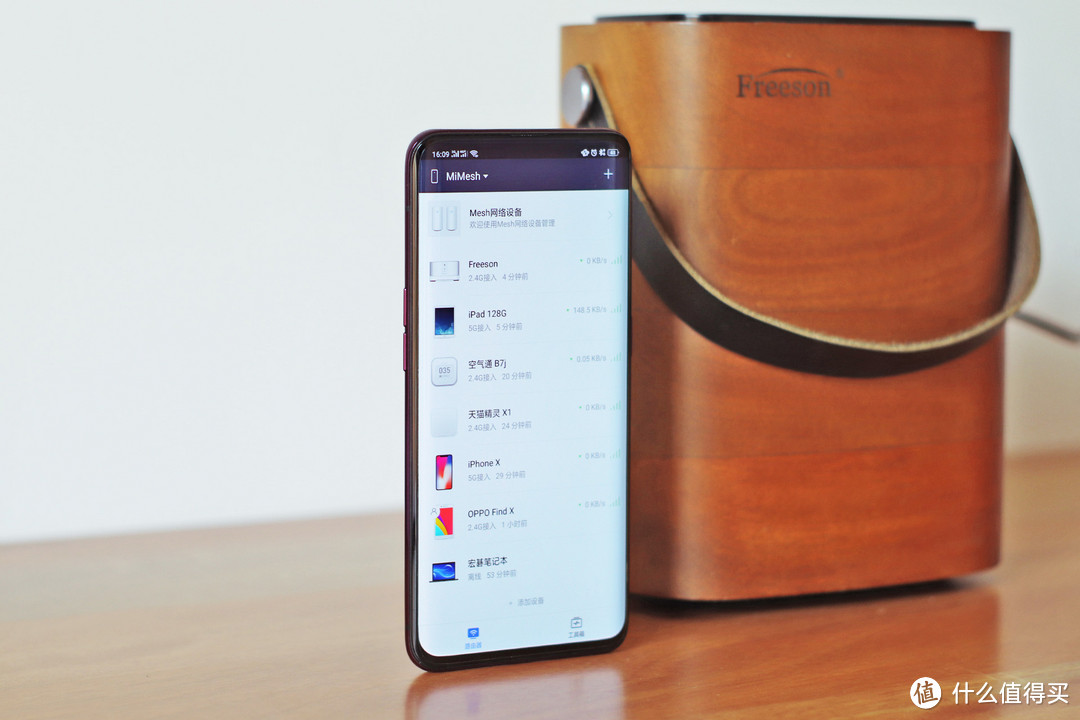

































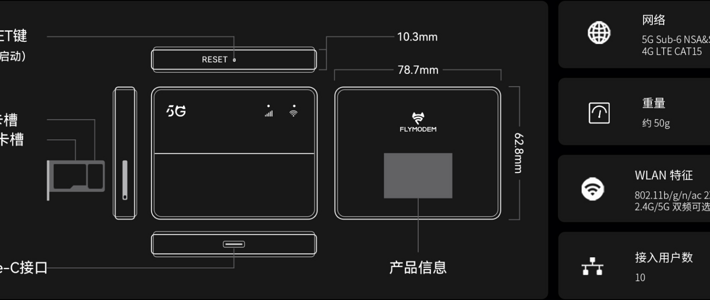




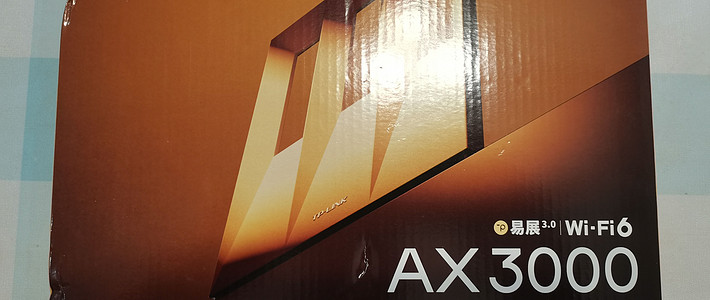






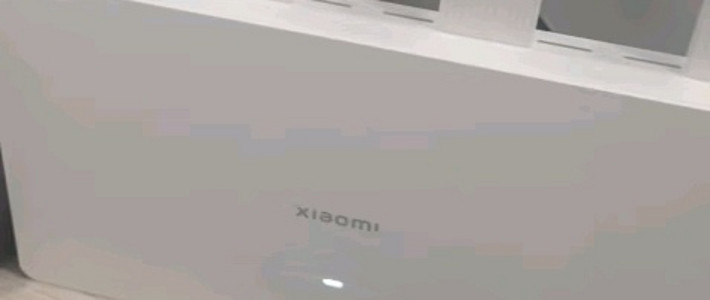


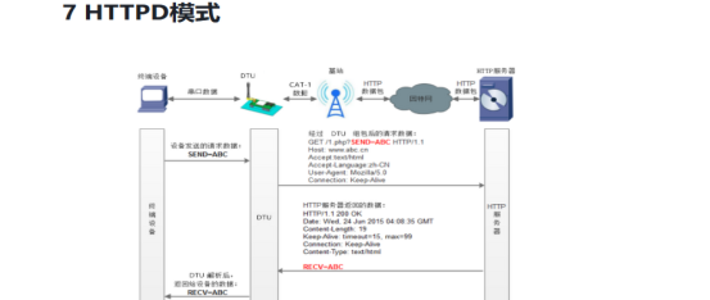
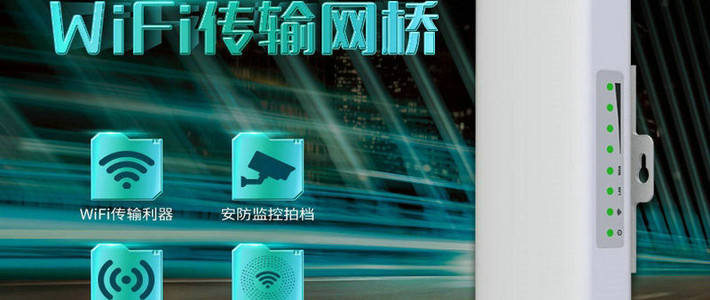
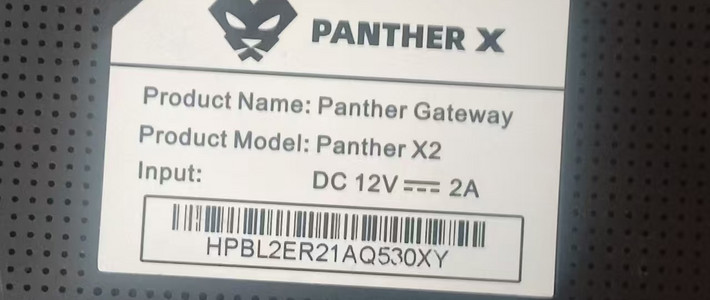






















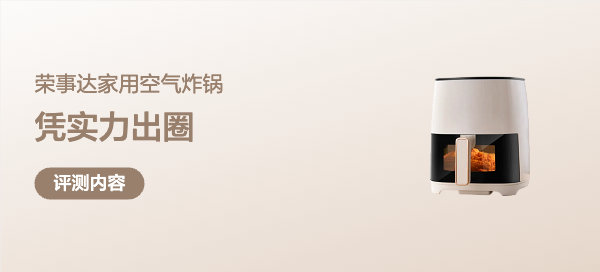











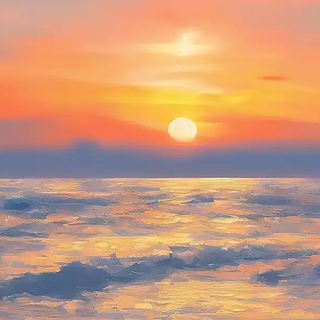







赖雪
校验提示文案
别忧愁聚散
校验提示文案
夏日葳蕤
校验提示文案
值友3173396493
校验提示文案
YYXH_2012
校验提示文案
YoYoMickey
校验提示文案
持心相对
校验提示文案
吉尔伽美什丶
校验提示文案
再买就剁手咯
校验提示文案
脑海de橡皮擦
校验提示文案
种草天团
校验提示文案
小荷西
校验提示文案
帅哥的事你少管
校验提示文案
值友2746883815
校验提示文案
阿Cang
校验提示文案
失意流星
校验提示文案
[已注销]
校验提示文案
你丑你先上
校验提示文案
mauser98
校验提示文案
SamuelW
校验提示文案
易醉亦易碎
校验提示文案
YoYoMickey
校验提示文案
海阔天空1976
校验提示文案
海阔天空1976
校验提示文案
YYXH_2012
校验提示文案
值友3173396493
校验提示文案
瓢泼大腿
校验提示文案
ElmoKung
校验提示文案
失意流星
校验提示文案
值友6519107294
校验提示文案
爱薅羊毛的穷耗子
校验提示文案
chencharm
校验提示文案
值友3619941736
校验提示文案
auxcon
校验提示文案
阿Cang
校验提示文案
我要签到2000天
校验提示文案
冬天的雨是雪
校验提示文案
赖雪
校验提示文案
值友2746883815
校验提示文案
苏宁无货
校验提示文案